|
Galaxy Innovations S8120
|
|
dargin
|
Дата: Понедельник, 27.02.2012, 23:57 | Сообщение # 1
|

приносит пользу форуму
Группа: Пользователи
Сообщений: 130
Награды: 0
Репутация: 38
Статус: 
|
Настройки ресивера GI S8120 и подключение его к компьютерной сети
При первом включении нового ресивера или выполнении сброса к заводским установкам необходимо произвести основные настройки.
1.Первоначально ресивер предложит выбрать язык, для этого необходимо с помощью кнопок «вверх/вниз» выбрать строчку «Русский» и нажать кнопку «PAGE+».

2.Далее указываются настройки времени

3. После этого нажимается кнопка "PAGE+", в результате чего ресивер предложит выполнить настройки компьютерной сети. Для этого ресивер должен быть подключен "прямым" сетевым кабелем к роутеру или ADSL-модему, переведенному в режим роутера, на которых должен быть настроен выход в интернет для подключения ресивера к глобальной сети.
Указываем "DHCP" - "OFF".
После этого вводим вручную параметры локальной сети:
"IP" - прописываем IP адрес ресивера из вашей локальной сети, например - 192.168.1.4, этот адрес должен быть свободным и не использоваться другим устройством, подключенным к вашей сети;
"Network Mask" - указываем маску подсети, в большинстве случаев используется - 255.255.255.0, но может быть и другая;
"Gate Way" - прописывается IP адрес роутера, ADSL-модема или компьютера, на котором настроено соединение с интернетом;
"DNS" - вводим необходимый IP адрес DNS сервера, используемого вашим интернет-провайдером.
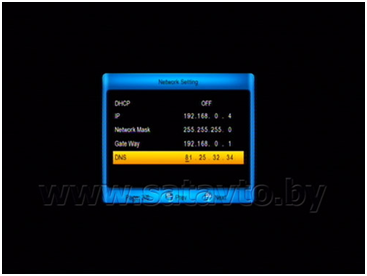
4. Когда настройки локальной сети будут указаны, необходимо нажать кнопку "PAGE+", в результате чего ресивер перейдет к настройкам видеовыхода.
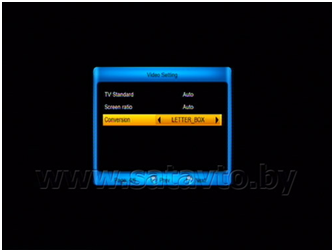
5.После этого нажимается кнопка "PAGE+", в результате чего ресивер предложит изменить пароль. Этот пункт пропускаем и далее нажимаем кнопку "PAGE+".
6. В заключении ресивер предложит указать конфигурационные настройки:
"Message Auto Play" - позволяет выводить сообщения, если указать - "Enable";
"Software Upgrade Notify" - позволяет подписаться на обновление программного обеспечения, если указать - "Enable";
"Video Upgrade Notify" - позволяет производить обновление видео, если указать - "Enable";
"Audience Rating" - позволяет оценивать рейтинг аудитории, если выбрать - "ON";
"Video Clip Service" - позволяет воспроизводить служебные видеоклипы, если выбрать - "ON".

7. Далее нажимаем кнопку "PAGE+", в результате чего ресивер перейдет в режим отображения телеканалов.
8. Очень важно! Далее для того, чтобы Ваш ресирвер не включался 40 сек, а включался за 2-3 сек делаем так. Нжимаем Меню=Система=Основные настройки=Различные установки и в Режиме ожидания ставим FALSE.
9. Далее загружаем самое новое ПО. Проще все из интернета. Для этого необходимо войти в меню ресивера и выбрав значок "Спарк", нажать кнопку "OK".


После этого выбирается строчка "Обновить Программы" и нажимается кнопка "OK"

В результате чего будут отображены доступные ПО для обновления. Затем необходимо выбрать желаемые ПО и нажать "красную" кнопку для начала его обновления. Когда обновление имиджа будет завершено, ресивер напишет на дисплее SUCC и выполнит перезагрузку.
Openbox S6 PRO & Samsung LED TV 7 Series
ICQ: 421-920-107
Сообщение отредактировал dargin - Вторник, 28.02.2012, 00:32
|
| |
|
|
|
|
dargin
|
Дата: Вторник, 28.02.2012, 00:24 | Сообщение # 2
|

приносит пользу форуму
Группа: Пользователи
Сообщений: 130
Награды: 0
Репутация: 38
Статус: 
|
Настройка кардшаринга (MgCamd)
1.Предварительно необходимо убедиться, чтобы была отключена в ресивере поддержка кодировки - Conax. Для этого заходим из меню в "Система" -> "Основные Настройки" -> "Условный Доступ".

2. Далее нам необходимо зайти в тюнер. Для этого смотрим какой у нас IP ресирвера Меню=Систеиа=Настройка сети=Конфигурация IP В нашем случаи 192.168.1.4 (у Вас может быть другой). Садимся за компьютер открываем Total Commander. Нажимаем FTP=Новое FTP соединение=192.168.1.4 (у Вас моет быть другое) галочку анонимное соединение убираем. Имя пользователя root пароль root. И так Мы внутри ресирвера.
И нам необходимо заменит папку VAR (которая находится \root\plugin\). На вот эту.
(После скачивания этой паки в файле newcamd (var\keys) внесите свои данные шары.)
При копировании заменяем все.
Далее присвоим атрибуты файлов mg_cfg, newcamd (var\keys) и mgcamd (var\bin) атрибут 755. Как присвоить атрибут 755 рассмотрим на примере файла mg_cfg. Становимся на этот файл и нажимаем Файл=Изменить атрибуты=вместо 644 ставим 755 и нажимаем OK. C остальными аналогично.
3.Перегружаем реирвер тумблером.
4. Когда ресивер загрузится, в меню выбираем "Плагин" и нажимаем кнопку "OK". Далее выбираем строчку "mgcamd.sh4" и нажимаем кнопку "OK" для запуска эмулятора. В результате чего, когда будет запущен эмулятор, напротив его названия загорится зеленый кружок.

Все далее только наслаждаемся!!!
Скачать папку VAR
Свою папку var не удалять, а копировать только файлы из скаченной в соответствующие папки и выставить нужные атрибуты.
Для тех, у кого нет Total Commander - Скачать
Openbox S6 PRO & Samsung LED TV 7 Series
ICQ: 421-920-107
Сообщение отредактировал dargin - Вторник, 28.02.2012, 00:32
|
| |
|
|
|
|
dargin
|
Дата: Вторник, 28.02.2012, 00:37 | Сообщение # 3
|

приносит пользу форуму
Группа: Пользователи
Сообщений: 130
Награды: 0
Репутация: 38
Статус: 
|
Смена имиджа через USB порт ресивера
Первоначально на компьютере необходимо отформатировать USB флешку в файловую систему FAT32. После этого в корне флешки создается папка - spark и в нее копируются все файлы, содержащиеся в архиве с имиджем, который необходимо установить в ресивер.

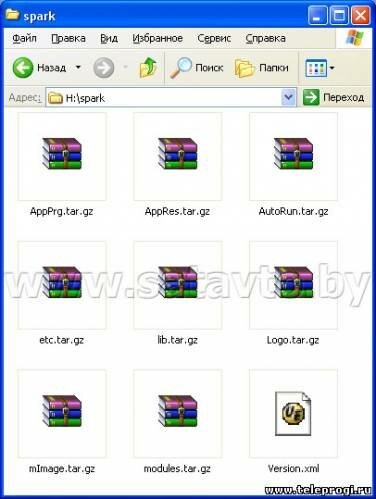
Далее необходимо выключить ресивер тумблером, расположенным сзади, подключить к USB порту флешку и включить ресивер. В результате чего после загрузки начнется обновление имиджа в ресивере.

Когда обновление имиджа будет завершено, ресивер напишет на дисплее SUCC и выполнит перезагрузку.
! Во время обновления имиджа запрещается производить выключение ресивера, так как это может повредить его программное обеспечение.
Openbox S6 PRO & Samsung LED TV 7 Series
ICQ: 421-920-107
|
| |
|
|
|
|
dargin
|
Дата: Вторник, 28.02.2012, 00:40 | Сообщение # 4
|

приносит пользу форуму
Группа: Пользователи
Сообщений: 130
Награды: 0
Репутация: 38
Статус: 
|
Смена имиджа с сервера Spark
Для данного типа обновления потребуется наличие подключения спутникового ресивера к интернету, которое будет детально рассмотрено в следующем описании.
Далее необходимо войти в меню ресивера и выбрав значок "Спарк", нажать кнопку "OK".


После этого выбирается строчка "Обновить Программы" и нажимается кнопка "OK".

В результате чего будут отображены доступные имиджи для обновления. Затем необходимо выбрать желаемый имидж и нажать "красную" кнопку для начала его обновления. Когда обновление имиджа будет завершено, ресивер напишет на дисплее SUCC и выполнит перезагрузку.
! Данный тип обновления имиджа в ресивере очень требователен к качественному подключению к интернету и лучше им пользоваться в редких случаях
Openbox S6 PRO & Samsung LED TV 7 Series
ICQ: 421-920-107
Сообщение отредактировал dargin - Вторник, 28.02.2012, 00:40
|
| |
|
|
|
|
dargin
|
Дата: Вторник, 28.02.2012, 00:43 | Сообщение # 5
|

приносит пользу форуму
Группа: Пользователи
Сообщений: 130
Награды: 0
Репутация: 38
Статус: 
|
Установка эмулятора на GI S8120
Самым оптимальным сейчас эмулятором для просмотра кодированных каналов через кардшаринг на ресивере GI S8120 является - MgCamd 1.35. Который позволяет также открывать некоторые кодированные каналы с помощью доступных ключей, прописанных в файле SoftCam.Key.
Рассмотрим более детально установку эмулятора MgCamd 1.35 на стандартный софт для ресивера. Предварительно необходимо убедиться, чтобы была отключена в ресивере поддержка кодировки - Conax. Для этого заходим из меню в "Система" -> "Основные Настройки" -> "Условный Доступ".


И проверяем, чтоб в строчке "Conax" было указано значение - "Откл.", если выбрано значение - "Разрешить", то придется его изменить и нажать кнопку "EXIT" для выхода.
Далее необходимо установить на ресивер эмулятор MgCamd 1.35 с конфигурационными файлами. Для этого потребуется из архива MGCamd_1.35.zip извлечь папку plugin с ее содержимым в корень флешки, отформатированной в файловую систему FAT32.

После этого флешка подключается к USB порту выключенного ресивера, производится его включение при помощи тумблера и когда ресивер загрузится, будет предложено установить плагин. Для этого потребуется выбрать вариант ответа "Да" и нажать на пульте кнопку "OK".

Когда установка эмулятора будет завершена, ресивер выполнит перезагрузку и будет готов для дальнейших настроек.

При загрузке ресивер повторно предложит установить плагин, в этом случае попросту отвечаем "Нет", ждем когда ресивер полностью загрузится, затем на пульте нажимаем кнопку "USB" для безопасного извлечения устройства и извлекаем флешку из USB порта ресивера.
Далее необходимо при помощи FTP-клиента зайти на ресивер, для этого применяется логин - root, пароль - root. И убедится, что в файле /var/keys/mg_cfg указаны следующие значения параметров: G: { 01 } и B: { 06 }, в противном случае будут наблюдаться в дальнейшем проблемы с просмотром кодированных каналов через кардшаринг при использовании протокола Newcamd.
Openbox S6 PRO & Samsung LED TV 7 Series
ICQ: 421-920-107
|
| |
|
|
|
|
dargin
|
Дата: Вторник, 28.02.2012, 00:46 | Сообщение # 6
|

приносит пользу форуму
Группа: Пользователи
Сообщений: 130
Награды: 0
Репутация: 38
Статус: 
|
Настройка USB Wi-Fi адаптера на ресивере GI S8120
Ресивер GI S8120 поддерживает работу с USB Wi-Fi адаптерами, благодаря наличию предустановленных драйверов в стандартном имидже для чипов RT2070, RT3070 и RT73. На примере рассмотрим настройку ресивера для совместной работы с USB Wi-Fi адаптером - ipTIME и роутером ZYXEL P-330W.
Предварительно производится подключение USB Wi-Fi адаптера к USB порту выключенного ресивера, после чего включаем ресивер. Затем производится настройка беспроводной сети в ресивере. Для этого в меню ресивера выбирается закладка "Система", в ней указывается строчка "Настройка Сети" и далее "Конфигурация IP". В которой в строчке "Тип сети по умолчанию" необходимо выбрать - "Беспроводной".

Далее нажимается "красная" кнопка, для поиска беспроводной сети. В результате чего ресивер отобразит доступные точки доступа.

После этого выбираем свою точку доступа при помощи кнопок "вверх/вниз" и нажимаем кнопку "OK".

Затем для подключения к ней необходимо нажать "красную" кнопку и если используется шифрование то указать протокол и пароль.

Далее переходим на строчку "DHCP" и выбираем значение "Вкл.", для того чтобы ресивер смог получить настройки сети в автоматическом режиме от роутера с Wi-Fi точкой доступа. Или в противном случае прописываем настройки сети вручную.
В завершении нажимаем кнопку "EXIT", подтверждаем сохранение параметров и выполняем перезагрузку ресивера при помощи тумблера сзади. После загрузки, ресивер будет готов для использования беспроводной сети.

Openbox S6 PRO & Samsung LED TV 7 Series
ICQ: 421-920-107
|
| |
|
|
|
|
dargin
|
Дата: Вторник, 28.02.2012, 00:52 | Сообщение # 7
|

приносит пользу форуму
Группа: Пользователи
Сообщений: 130
Награды: 0
Репутация: 38
Статус: 
|
Выход в интернет на ресивере GI S8120 через 3G модем Huawei
Предварительно, перед выполнением всех настроек, потребуется прошить ресивер последним имиджем и произвести отключение в модеме Huawei - CD-ROM, картридера по приведенной методике, а также убрать проверку PIN кода у SIM карты.
Далее подключаем 3G модем к выключенному ресиверу и производим его включение.
Прописанные по умолчанию конфигурационные параметры модема в файле ресивера:
/root/spark/etc/ppp/usb_modeswitch.conf
поддерживают работу с 3G модемами фирмы Huawei: E160G, E1550, E1750, E1780, E171. Таким образом, не потребуется вносить в него изменения.
В случае использования модемов других производителей не гарантируется их стабильная работа, но вы можете попробовать в конфигурационном файле указать верные значения для параметров:
DefaultVendor;
DefaultProduct;
TargetVendor;
TargetProductList;
и проверить работу вашего модема.
После полной загрузки ресивера заходим в подменю "Система->Настройки сети->Сеть 3G" и вводим параметры сотового оператора, используемые для подключения к интернету в соответствующих полях.

"Имя Точки Доступа" - вводится точка доступа, например - vmi.velcom.by;
"Номер" - номер дозвона, например - *99#;
"Имя пользователя" - имя пользователя, например - vmi;
"Пароль" - пароль пользователя, например - vmi.
Затем необходимо перейти на строчку "Статус" и нажать кнопку "вправо" для активации параметров и подключения к интернету через 3G модем. В случае успешного выполнения подключения к интернету, в строчке "Статус" отобразится значение "Вкл.".
Настройка 3G Модемов
Поддерживаются модемы Huawei Модели E160G, E1550, E1750, E171
Перед использованием модема в ресивере необходимо перевести его в режим "только модем"
Для этого читаем этот пост: Разлочка HUAWEI 3G модемов E1550, E1750, E173... http://gisclub.tv/index.php/topic,1499.msg13995.html#msg13995
Также не забудте убрать Pin-код если он у вас установлен!
Настройки для МТС:
Имя точки доступа: internet.mts.ru
Номер: *99# или *99***1# (в зависимости от региона)
Имя пользователя: mts
Пароль: mts
Настройки для UTEL:
Имя точки доступа: 3g.utel.ua
Номер: *99#
Имя пользователя: 1
Пароль: 1
Файл с конфигурацией находится тут: /root/spark/etc/ppp/usb_modeswitch.conf
Openbox S6 PRO & Samsung LED TV 7 Series
ICQ: 421-920-107
Сообщение отредактировал dargin - Вторник, 28.02.2012, 00:56
|
| |
|
|
|
|
dargin
|
Дата: Вторник, 28.02.2012, 01:10 | Сообщение # 8
|

приносит пользу форуму
Группа: Пользователи
Сообщений: 130
Награды: 0
Репутация: 38
Статус: 
|
Восстановление ресивера GI S8120
!!! Описанная здесь методика не предназначена для стандартной прошивки ресивера, а используется только в том случае, если у вас ресивер зависает в состоянии, индицируемом на дисплее - LOAD или часы и не происходит дальнейшая загрузка ресивера. Поэтому не стоит экспериментировать на нормально работающем аппарате.
Для вывода ресивера из этого состояния потребуется перепрошить его реанимационной прошивкой по описанной методике.
Сперва отключаем питание ресивера. Затем нажимаем на передней панели кнопку "ОК" и удерживая ее, включаем питание аппарата тумблером, расположенным на задней панели.
После того как ресивер напишет на дисплее "Forc" отпускаем кнопку "OK", нажимаем кнопку "вверх" и следом за ней кнопку "OK". Ресивер должен выполнить перезагрузку.
Подключаем к ресиверу флешку, отформатированную в FAT32, с папкой spark, в которой должны быть два файла от реанимационного имиджа - mImage и userfsub.img. Скачать его можно здесь: Скачать
Далее выключаем питание ресивера, нажимаем кнопку "OK" и удерживая ее, включаем питание ресивера.
Когда на дисплее ресивер напишет - "Forc", нажимаем кнопку "вправо", потом кнопку "OK". После этого должна начаться загрузка реанимационного имиджа. Когда загрузка завершится, ресивер должен запуститься.
После этого потребуется обновить в ресивере имидж стандартным методом.
Openbox S6 PRO & Samsung LED TV 7 Series
ICQ: 421-920-107
Сообщение отредактировал dargin - Вторник, 28.02.2012, 01:12
|
| |
|
|
|
|
morfej
|
Дата: Понедельник, 12.03.2012, 01:23 | Сообщение # 9
|
|
Полковник
Группа: Пользователи
Сообщений: 11
Награды: 0
Репутация: 100
Статус: 
|
уже есть новая версия прошивки для этого ресивера с добавлением новых возможностей версия 1,2,41 находиться тут[spoiler]http://giclub.tv/index.php/topic,1022.0.html |
| |
|
|
|
|
dargin
|
Дата: Понедельник, 12.03.2012, 03:04 | Сообщение # 10
|

приносит пользу форуму
Группа: Пользователи
Сообщений: 130
Награды: 0
Репутация: 38
Статус: 
|
Прошивки для ресивера GI S8120
GI S8120 v 1.2.41 Скачать
Прошивка 1.2.41
История изменений:
Исправлено - Заикания звука при подключении через аналоговый выход
Добавлено - Вэб Интерфейс
Добавлено - Вэб ТВ
Добавлено - Возможность включить/выключить петлевой выход в режиме стэндбай. Меню->Система->Основные настройки->Различные установки
Добавлено - Поддержка 3G мопедов HUAWEI K3526
Изменено - теперь ресивер пишет видео не в trp, а в ts файлы
Исправлено - YouPorn не работал
Исправлено - Не воспроизводились DTS дорожки в медиафайлах
Исправлено - При использовании MCas не определялись карты Irdeto
Исправлено - EPG оптимизированно, стабильность ситемы улучшена
Обновлено - Русский интерфейс
Данное программное обеспечение меняем на свой страх и риск !!!
Данное ПО является Бета-версией!!!
Openbox S6 PRO & Samsung LED TV 7 Series
ICQ: 421-920-107
Сообщение отредактировал dargin - Понедельник, 12.03.2012, 03:27
|
| |
|
|
(
|
 ICQ 601-644-877
ICQ 601-644-877  teleprogi
teleprogi ICQ 601-644-877
ICQ 601-644-877  teleprogi
teleprogi